PowerProtect Data Manager : Collecte des journaux pour le dépannage
Summary: Instructions de collecte des journaux pour le dépannage des problèmes de PowerProtect Data Manager.
This article applies to
This article does not apply to
This article is not tied to any specific product.
Not all product versions are identified in this article.
Instructions
Trois jeux de fichiers peuvent être requis pour résoudre un problème dans PowerProtect Data Manager.
- Journaux PowerProtect Data Manager généraux
- VM Direct (logs VvRoxy) * Ces logs sont requis pour le dépannage des problèmes de restauration en mode fichier (FLR).
- Base de données PowerProtect Elastic Search (sauvegarde de reprise après sinistre)
Collecte des journaux à partir de PowerProtect Data Manager :
- Cliquez sur l’icône en forme d’engrenage, puis cliquez sur Support.
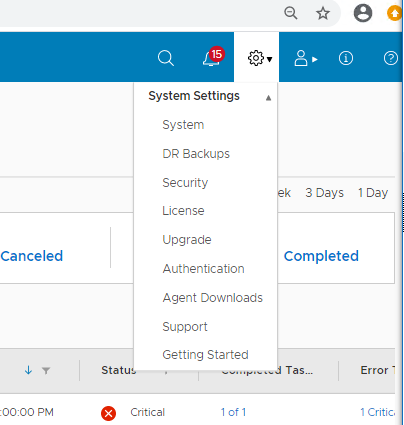
- Sur la page Support, cliquez sur Logs , puis sur Add.
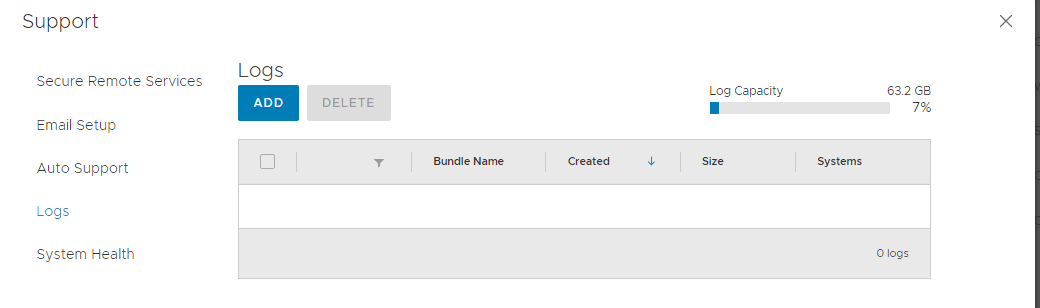
- Cochez les deux cases pour Data Manager et VM Direct Engines, puis sélectionnez la plage de dates. Dans ce cas, la journée d’aujourd’hui suffirait.
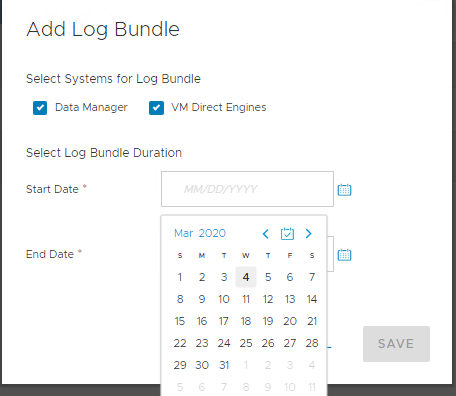
- Une fois le bundle de logs créé, cliquez sur chacun des logs répertoriés dans la colonne Bundle Name pour télécharger ces logs.
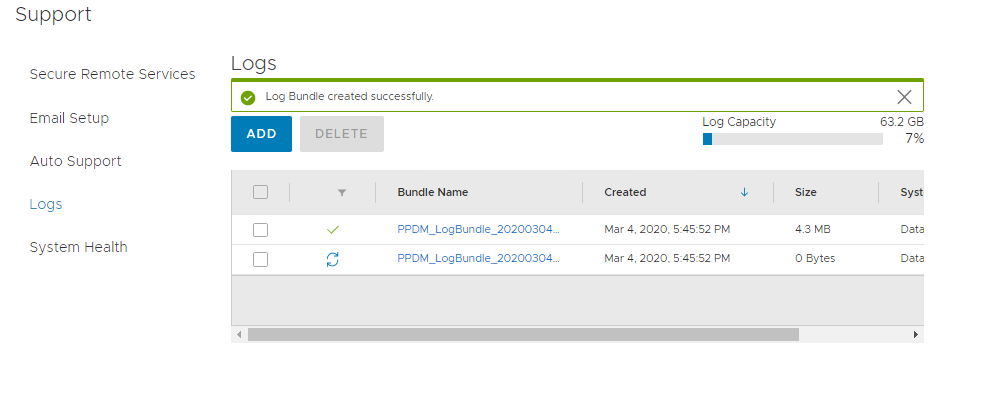
Si vous ne pouvez pas afficher les bundles de logs dans l’interface utilisateur, vous pouvez les copier à partir de PowerProtect Data Manager à l’aide de WINSCP.
- À l’aide de WINSCP, connectez-vous à PowerProtect Data Manager en tant qu’administrateur.
- Les bundles de logs se trouvent dans le fichier /var/log/logbundles/.
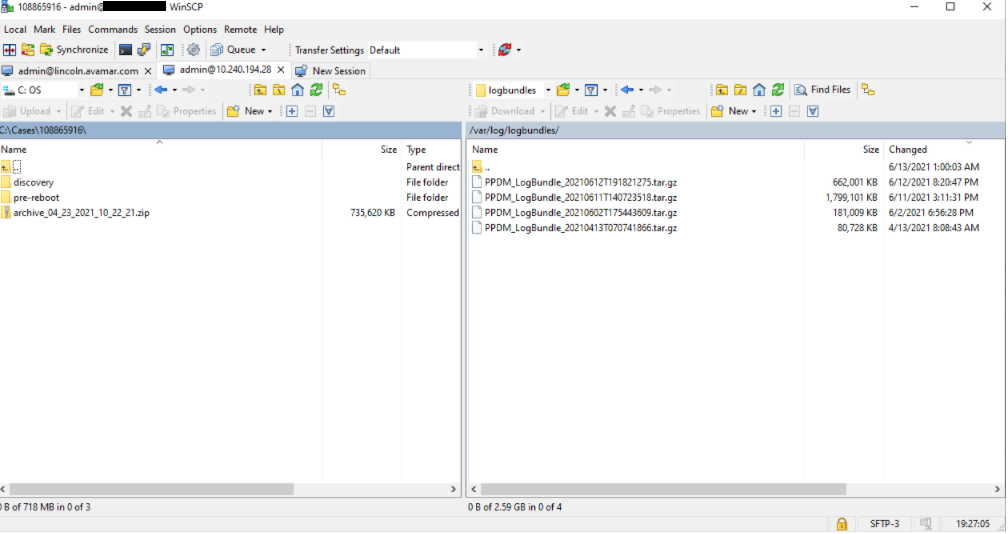
Obtention d’une copie de la base de données Elastic Search
- Les sauvegardes se trouvent dans la structure> de répertoires /data01/server_backups/ppdm_<chaîne numérique.
- Saisissez la commande ls-ltr pour les répertorier ou recherchez la plus récente. Il se trouve dans un répertoire nommé par une chaîne numérique.
Exemple : ppdm_4b5cd8e5-e07e-4546-86ee-be87b021194c (voir l’image ci-dessous)
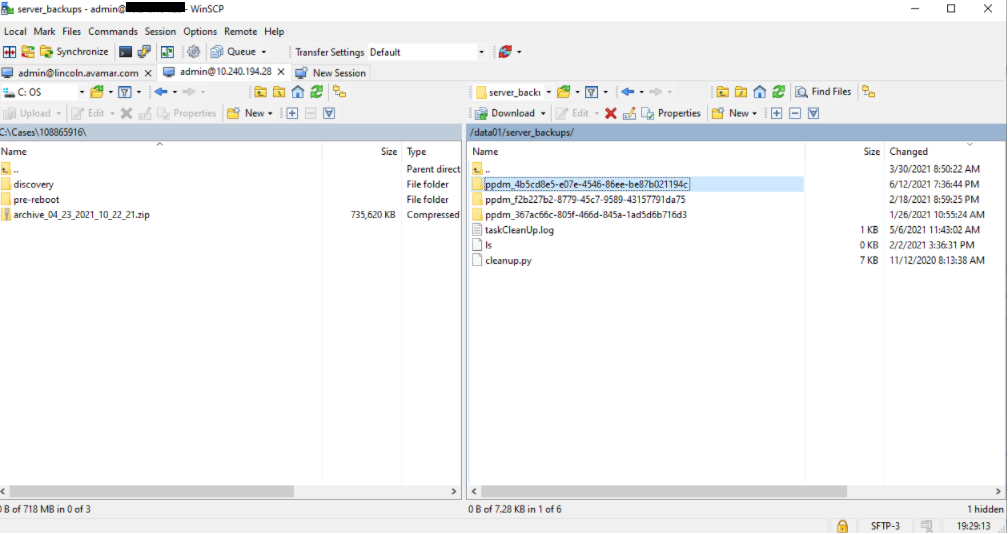
- Analysez dans ce répertoire et il y a un autre répertoire de chaîne numérique.
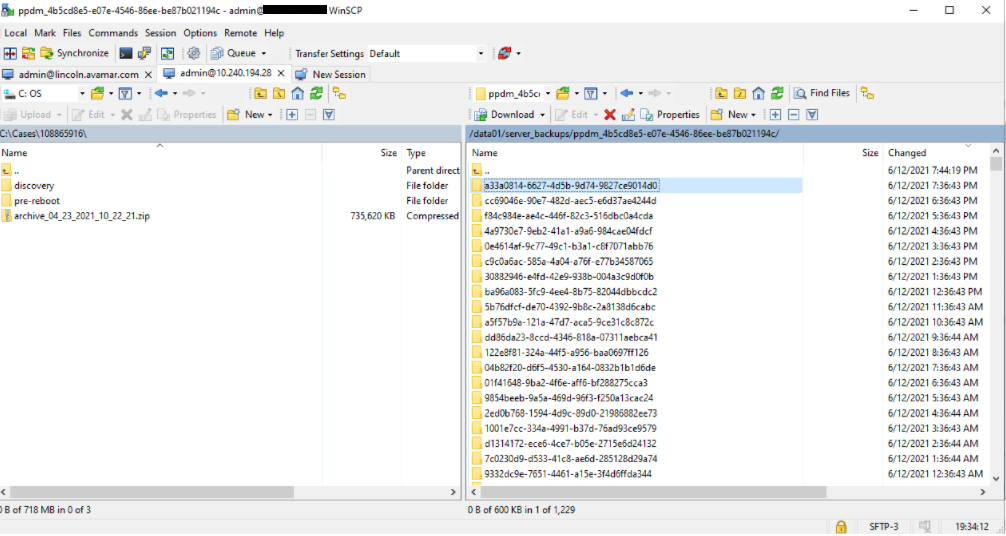
En dessous se trouve un répertoire PowerProtect Data Manager.
/data01/server_backups/ppdm_<numeric string/numeric string>>/<PPDM
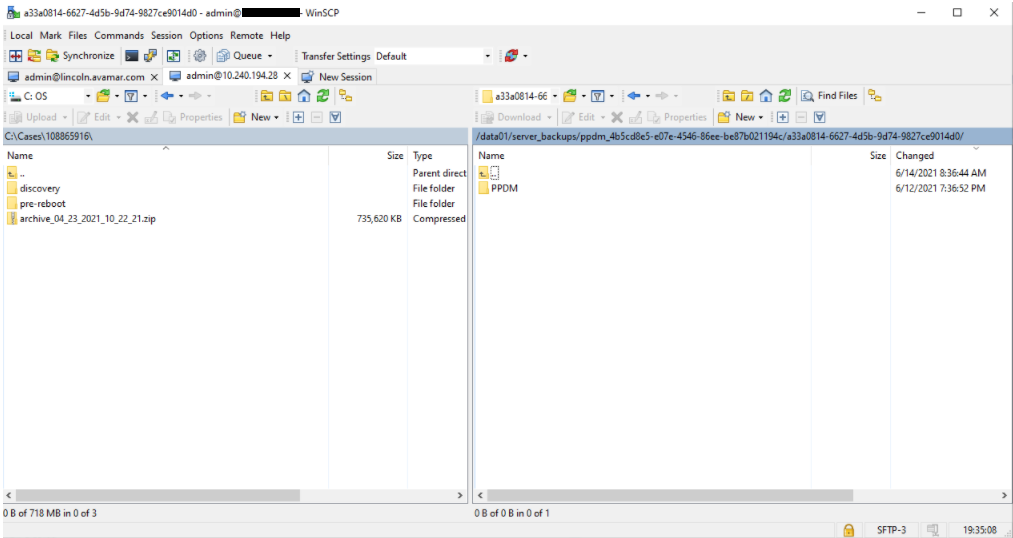
- Dans le répertoire PowerProtect Data Manager se trouve le fichier .tar.bz2 correspondant à la sauvegarde de reprise après sinistre.
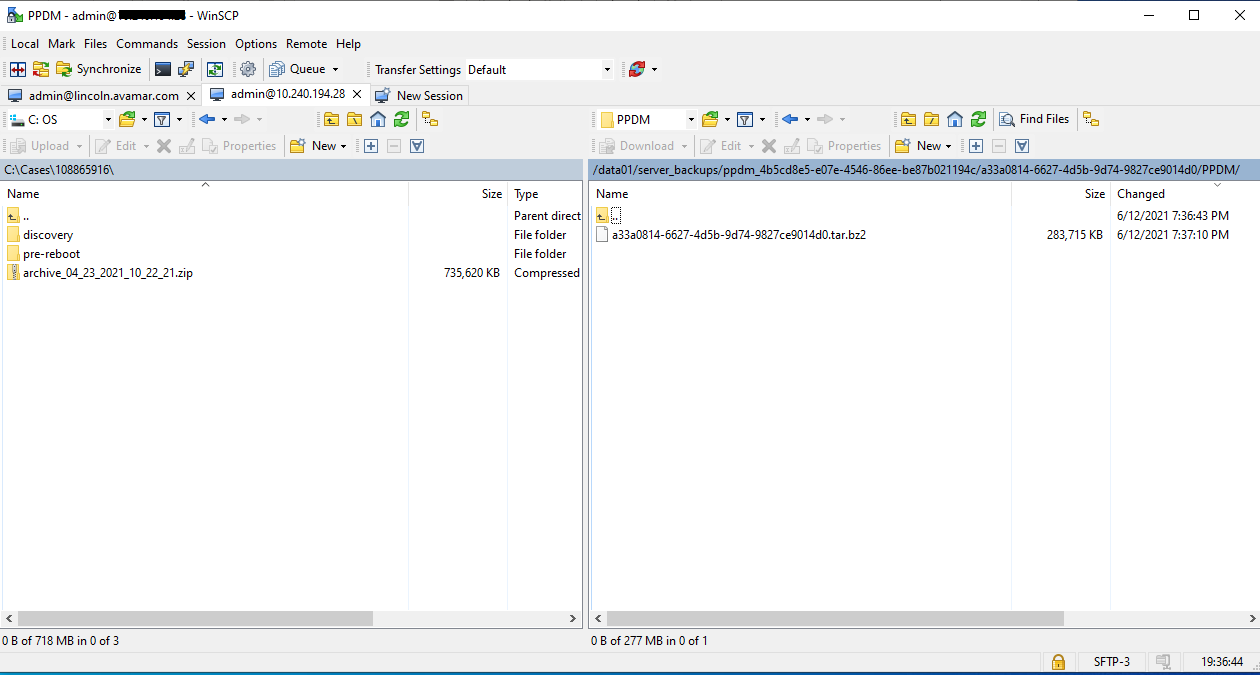
- Utilisez WINSCP pour vous connecter à PowerProtect Data Manager et copiez la sauvegarde sur une machine à partir de laquelle vous pourrez la télécharger sur la demande de service.
Affected Products
PowerProtect SoftwareArticle Properties
Article Number: 000188424
Article Type: How To
Last Modified: 03 Mar 2025
Version: 2
Find answers to your questions from other Dell users
Support Services
Check if your device is covered by Support Services.